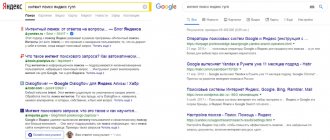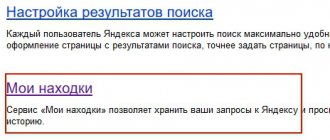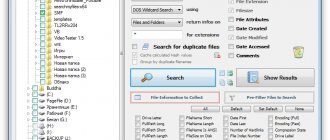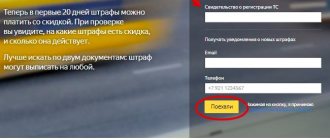Будьте конкретнее
Чем более конкретнее будет поисковый запрос с самого начала, тем более успешным будет поиск. Например, если вы ищете «кофе», вы получите гораздо больше результатов, чем вам нужно; однако, если вы сузите его до фразы естественного языка «жареный кофе арабика в Самаре», вы добьетесь большего успеха.
Естественный язык – это способ, которым вы говорите в обычной жизни, хотя вы можете не говорить «жареный кофе арабика в Самаре, когда говорите о кофе, но если вы будете использовать эту конкретную фразу при поиске кофе, сваренного в Самаре, то быстрее найдёте то, что ищете.
Используйте кавычки, чтобы найти конкретную фразу
Вероятно, одна из вещей номер один, которую вы можете сделать, чтобы сэкономить время при веб-поиске, – заключение поисковой фразы в кавычки.
Когда вы используете кавычки вокруг фразы, вы предлагаете поисковой системе возвращать только те страницы, которые содержат указанный поисковый запрос в том виде, как вы его ввели. Этот совет работает почти в каждой поисковой системе и очень успешен в поиске сфокусированных результатов.
Если вы ищете точную фразу, поместите её в кавычки. В противном случае вы получите огромного количеством бесполезных результатов.
Например, если вы ищете «кошки с длинной шерстью», ваш поиск вернёт результаты с этими словами, расположенными рядом друг с другом и в том порядке, в котором вы их хотели, а не разбросанными по странице сайта.
Если вы используете поисковую фразу без кавычек, некоторые из возвращенных результатов поиска будут содержать не все три слова, или слова могут быть в разных порядках и совсем не находиться рядом друг с другом. Таким образом, страница, которая говорит о длинноволосой блондинке, которая ненавидит кошек, может оказаться в результатах.
Как найти слова или фразы через настройки в разных браузерах?
Если под рукой нет информации по комбинациям клавиш, нужно знать, как включить поиск в браузере по словам через меню. Здесь также имеются свои особенности для каждого из веб-проводников.
Google Chrome
Чтобы осуществить поиск какого-либо слова или фразы на странице, можно использовать комбинацию клавиш (об этом мы говорили выше) или воспользоваться функцией меню. Для поиска на странице сделайте такие шаги:
- откройте Гугл Хром;
- жмите значок Еще (три точки справа вверху);
- выберите раздел Найти;
- введите запрос и жмите на Ввод;
- совпадения отображаются желтой заливкой (в случае прокрутки страницы эта особенность сохраняется).
Если нужно в браузере открыть строку поиска, найти картинку или фразу, сделайте такие шаги:
- откройте веб-проводник;
- выделите фразу, слово или картинку;
- жмите на выделенную область правой кнопкой мышки;
- осуществите поиск по умолчанию (выберите Найти в Гугл или Найти это изображение).
Применение этих инструментов позволяет быстро отыскать требуемые сведения.
Обратите внимание, что искать можно таким образом и в обычной вкладе и перейдя в режим инкогнито в Хроме.
Mozilla Firefox
Чтобы в браузере найти слово или фразу, можно задействовать комбинацию клавиш (об этом упоминалось выше) или использовать функционал меню. Для поиска текста сделайте следующее:
- жмите на три горизонтальные полоски;
- кликните на ссылку Найти на этой странице;
- введите поисковую фразу в появившееся поле (система сразу подсвечивает искомые варианты);
- выберите одно из доступных действий — Х (Закрыть поисковую панель), Следующее или Предыдущее (стрелки), Подсветить все (указываются интересующие вхождения), С учетом регистра (поиск становится чувствительным к регистру) или Только слова целиком (указывается те варианты, которые полностью соответствуют заданным).
Если браузер не находит ни одного варианта, он выдает ответ Фраза не найдена.
Выше мы рассмотрели, как найти нужный текст на странице в браузере Mozilla Firefox. Но бывают ситуации, когда требуется отыскать только ссылку на странице. В таком случае сделайте следующее:
- наберите символ одиночной кавычки, которая открывает панель быстрого поиска ссылок;
- укажите нужную фразу в поле Быстрый поиск (выбирается первая ссылка, содержащая нужную фразу);
- жмите комбинацию клавиш Ctrl+G для подсветки очередной ссылки с поисковой фразы.
Чтобы закрыть указанную панель, выждите некоторое время, а после жмите на кнопку Esc на клавиатуре или жмите на любое место в браузере.
Возможности Firefox позволяют осуществлять поиск на странице в браузере по мере набора фразы. Здесь комбинация клавиш не предусмотрена, но можно использовать внутренние возможности веб-проводника. Для начала нужно включить эту функцию. Сделайте следующее:
- жмите на три горизонтальные полоски и выберите Настройки;
- войдите в панель Общие;
- перейдите к Просмотру сайтов;
- поставьте отметку в поле Искать текст на странице по мере набора;
- закройте страничку.
Теперь рассмотрим, как искать в браузере по словам в процессе ввода. Для этого:
- наберите поисковую фразу при просмотре сайта;
- обратите внимание, что первое совпадение выделится;
- жмите Ctrl+G для получения следующего совпадения.
Закрытие строки поиска происходит по рассмотренному выше принципу — путем нажатия F3 или комбинации клавиш Ctrl+G.
Opera
Если нужно что-то найти на странице, которая открыта в Опере, можно воспользоваться комбинацией клавиш или кликнуть на значок «О» слева вверху. Во втором случае появится список разделов, в котором необходимо выбрать Найти. Появится поле, куда нужно ввести слово или фразу для поиска. По мере ввода система сразу осуществляет поиск, показывает число совпадений и подсвечивает их. Для перемещения между выявленными словами необходимо нажимать стрелочки влево или вправо.
Yandex
Иногда бывают ситуации, когда нужен поиск по буквам, словам или фразам в браузере Yandex. В таком случае также можно воспользоваться комбинацией клавиш или встроенными возможностями. Сделайте такие шаги:
- жмите на три горизонтальные полоски;
- войдите в раздел Дополнительно;
- выберите Найти.
В появившемся поле введите информацию, которую нужно отыскать. Если не устанавливать дополнительные настройки, система находит грамматические формы искомого слова. Для получения точного совпадения нужно поставить отметку в соответствующем поле. Браузер Яндекс может переключать раскладку поискового запроса в автоматическом режиме. Если он не выполняет этих действий, сделайте следующее:
- жмите на три горизонтальные полоски;
- войдите в Настройки;
- перейдите в Инструменты;
- жмите на Поиск на странице;
- проверьте факт включения интересующей опции (поиск набранного запроса в другой раскладке, если поиск не дал результатов).
Safari
В этом браузере доступна опция умного поиска. Достаточно ввести одну или несколько букв в специальном поле, чтобы система отыскала нужные фрагменты.
Поиск на любом сайте
Если вы когда-либо пытались использовать собственный инструмент поиска веб-сайта, чтобы найти что-то, и не добились успеха, вы определенно не одиноки! Однако, вы можете использовать глобальную поисковую систему для поиска по любому сайту, и, поскольку большинство инструментов поиска по сайту не так хороши, это хороший способ найти то, что вы ищете, с минимальными усилиями.
Просто используйте команду в строке поисковой системы: site: затем URL-адрес веб-сайта, по которому вы хотите выполнить поиск. Например, site:webznam.ru «как монетизировать видео», введенный в Яндексе, вернет результаты поиска только с указанного домена, связанные с монетизацией видео.
Поиск сайтов со ссылками на конкурентов
На конкурентов ставят ссылки? Может быть, мы тоже можем их получить? Google прекратил поддержку оператора link в 2020 году, но он по-прежнему возвращает некоторые результаты.
Примечание. Обязательно исключайте сайт конкурента, чтобы отфильтровать внутренние ссылки.
Около 900 тыс. ссылок. Здесь тоже пригодится фильтр по дате. Например, за последний месяц на Moz поставили 18 тыс. новых ссылок.
Очень полезная информация. Но эти данные тоже могут быть неточными.
Операторы расширенного поиска Google безумно мощные. Просто надо знать, как их использовать. Но я должен признать, что некоторые полезнее других, особенно в поисковой оптимизации. Я практически ежедневно использую site:, intitle:, intext: и inurl:, но очень редко прибегаю к помощи AROUND(X), allintitle: и многих других более мутных операторов.
Я бы ещё добавил, что многие операторы бесполезны, если не применяются в сочетании с другим оператором… или двумя-тремя. Так что поиграйте с ними и напишите, как ещё их можно использовать. Я с радостью добавлю в статью любые полезные комбинации, какие вы найдёте.
Найти слова в веб-адресе
Вы можете осуществлять поиск по веб-адресу с помощью команды inurl через Google; это позволяет вам искать слова в URL.
Это просто ещё один интересный способ поиска в интернете и поиска сайтов, которые вы, возможно, не нашли, просто введя слово или фразу. Например, если вы хотите найти результаты только с сайтов, в URL-адресе которых содержится слово «website», вы должны включить этот запрос в строку поиска Google: inurl: website. Результаты вашего поиска будут содержать только сайты с этим словом в URL.
Операторы, применяемые в поиске Google
У Google также существует множество поисковых операторов, которые разделены на определенные подгруппы. Начнем с документных.
Документные
К данной категории относится 18 различных операторов.
Оператор «site»
По этой команде Гугл ищет документы по указанному сайту или домену. Она популярна среди вебмастеров и других специалистов, а также часто помогает для быстрой перелинковки.
site:fb.com
Команда «link»
Поисковая выдача покажет страницы, которые ссылаются на указанный вами сайт.
link:1ps.ru
Оператор «related»
Google ищет страницы со схожим содержимым. Это актуально для узкоспециализированных тематик и вопросов, по которым мало информации. Также с помощью «related» можно находить сайты конкурентов с похожими материалами.
related:нейрохирургические операции
Оператор «file»
Помогает найти документы нужного формата. Команда полезна для поиска книг или документов в подходящем формате, например, pdf.
опасные игры file:pdf
Команда «define»
Помогает быстро найти определение термина, введенного в запросе. Обычно в результатах представлены справочные ресурсы, например, Википедия.
define:перелинковка
Оператор «loc»
С его помощью можно уточнить локацию, если вас интересует только определенный город.
афиша театров loc:Москва
Оператор «date»
Помогает отобразить в поисковой выдаче только страницы, появившиеся в индексе за определенный период.
раскрутка интернет-магазина date:2
В данном случае Гугл найдет только те документы, которые были опубликованы за последние 2 месяца.
Команда «source»
Используется для Google News. Оператор сужает круг поиска с учетом выбранного источника – будь то новостной портал или любой другой сайт.
бизнес source:Корреспондент
Оператор «allinurl»
Помогает найти сайты, в URL-адресе которых встречаются указанные вами слова. Для более эффективного поиска рекомендуется писать запрос на английском или транслитом.
allinurl:seo
Команда «inurl»
Здесь результаты ограничиваются лишь одним словом. Например, с помощью оператора «рекомендации inurl:it»можно найти рекомендации на всех сайтах, в URL которых содержится «IT».
Оператор «allintext»
Помогает найти страницы, где встречается полное вхождение указанного запроса.
allintext:грамотная перелинковка
Команда «intext»
Если написать в запросе «IT intext:анекдоты», то Гугл найдет страницы с анекдотами, которые связаны с IT-тематикой.
Оператор «allintitle»
Помогает найти страницы, в Title которых содержится полное вхождение вашего запроса.
allintitle:как собрать семантику
Команда «intitle»
Работает по тому же принципу, что и предыдущий оператор. Только в данном случае поиск ограничивается одним словом из запроса, которое идет первым.
intitle:отследить поведенческие факторы
Теперь в Title всегда встречается только слово «отследить». Остальные слова имеются лишь у первого сайта.
Оператор «cache»
С помощью этой команды Google открывает последнюю копию страницы кэша нужного сайта. Подходит для любых веб-ресурсов.
cache:fb.com
После введения такого запроса на экране вы увидите следующее:
Команда «info»
С помощью этой команды можно проверить, проиндексирован ли сайт.
info:it-doc.info
Оператор «allinanchor»
Помогает найти сайты, в описании ссылок которых встречаются слова из вашего запроса.
allinanchor:продвижение блога
Команда «inanchor»
Аналогичная команда, но в данном случае учитывается только одно слово.
inanchor:продвижение
Логические
Рассмотрим только те логические операторы, которые не были указаны ранее. У Гугла таковых осталось немного.
Команда «OR»
Аналог вертикального разделителя « | », который по смыслу заменяет собой слово «или». Помогает найти документы, в которых встречается либо один, либо другой вариант из указанных пользователем.
утюг Saturn OR Philips
Оператор « .. »
Этот оператор выручает при поиске информации с определенным цифровым диапазоном. Особенно это актуально при выборе товара в рамках ограниченного бюджета.
клавиатура 3000..5000 рублей
Спецсимволы @ и #
С помощью этих спецсимволов можно быстро найти нужную информацию по хештегам в ВК, ОК, Твиттере и других популярных сетях.
@battlefield
Поиск в заголовках веб-страниц
Заголовки веб-страниц находятся в верхней части браузера и в результатах поиска. Вы можете ограничить свой поиск только заголовками веб-страниц с помощью команды поиска allintitle. Термин allintitle – это поисковый оператор, специфичный для Google, который возвращает результаты поиска, ограниченные поисковыми терминами, найденными в заголовках веб-страниц.
Например, если вы хотите получить результаты поиска только со словосочетанием «теннисный чемпионат», вы должны использовать этот синтаксис: allintitle: теннисный чемпионат
Это вернет результаты поиска Google со словами «теннисный чемпионат» в заголовках веб-страниц.
Операторы, используемые в поиске Яндекса
Так как поисковых операторов, специфичных для Яндекса, достаточно много, то для удобства они разделены на 3 группы: документные, недокументированные, логические. Рассмотрим каждую категорию подробнее.
Документные
Документные операторы – это команды расширенного поиска. Они помогают уточнить информацию по запросу и часто применяются СЕО-специалистами. С их помощью можно указать, что вас интересует какой-то определенный тип документа, конкретный URL-адрес и т.д.
Большая часть параметров уже интегрирована в расширенный поиск Яндекса для удобства пользователей, но для скорости вы можете пользоваться операторами.
Оператор «title»
Помогает найти все страницы, в Title которых прописан указанный запрос. Если это словосочетание – оно заключается в круглые скобки, а одно слово пишется без них.
title:(ноутбуки asus недорого)
В Title всех документов подсвечивается введенный нами запрос, что и требовалось пользователю.
Команда «mime»
Эта команда помогает найти документы нужного формата.
сравнение цен на iphone mime:pdf
В поисковой выдаче отображаются PDF-документы, в которых встречаются слова из запроса.
Оператор «host»
Дает команду Яндексу искать документы, опубликованные на определенном хостинге.
мемы host:vk.com
В данном случае Яндекс ищет все страницы, содержащие слово «мемы», которые размещены на домене vk.com.
Команда «domain»
Этот оператор говорит о том, что надо искать страницы, расположенные на определенном домене.
yandex domain:ua
В данном случае поисковик найдет все документы, которые размещены на домене UA и содержат слово Yandex.
Оператор «site»
Эта команда идентична предыдущей. Но в данном случае осуществляется поиск информации на всех страницах и поддоменах указанного сайта.
картинки site:narod.ru
Как результат – в поисковой выдаче Яндекса отображаются все документы, содержащие слово «картинки» и размещенные на доменах, в названии которых прописано «narod.ru».
Команда «date»
Помогает найти документы за конкретный период.
концерты date:201811*
С помощью такого запроса вы даете понять Яндексу, что ищете все концерты, которые состоятся в ноябре 2020 года. Указан одиннадцатый месяц, а вместо числа – звездочка, которая заменяет собой любое значение.
Оператор «lang»
С помощью «lang» можно указать Яндексу, на каком языке искать документы. Его стоить использовать, если в выдаче вы хотите только англоязычные сайты.
iPhone lang:en
Команда «url»
Этот оператор говорит поисковику о том, что надо искать страницу, размещенную по конкретному URL. Это бывает полезно, чтобы проверить, проиндексировалась она или нет.
url:fb.ru/hi-tech
Оператор «inurl»
В данном случае Яндекс отбирает страницы на указанном URL, которые содержат ваш запрос.
iphone xs inurl:hi-tech
Поисковик нашел все сайты, у которых имеется раздел Hi-Tech (с аналогичным названием в URL), и в котором опубликована информация об iPhone Xs.
Недокументированные
К другой большой группе относятся недокументированные операторы.
Команда «intext»
Если написать запрос «IT intext:юмор», то поисковик покажет всевозможные шутки и мемы про сисадминов, программистов и т.д.
Команда «image»
Эта команда помогает найти картинки, название которых совпадает с указанным запросом.
image: odessa_humor.jpg
Команда «anchormus»
Помогает найти ссылки на музыкальные файлы, содержащие в анкоре ваш запрос.
anchormus: зима
Логические
Универсальные логические операторы уже были рассмотрены выше. Теперь отметим те, которые работают только для Яндекса.
Символ « ! »
Оператор в виде восклицательного знака говорит поисковику о том, что надо искать страницы, на которых запрос встречается в указанной форме. Причем Яндекс учитывает регистр, а значит, можно писать слова с заглавными буквами.
!красного
Символ « !! »
По этой команде ищутся страницы, где указанное слово встречается в любых формах и падежах.
Символ « & »
Команда говорит Яндексу о том, что слова, связанные амперсандом, должны находиться в одном предложении. Соответственно, они ищет лишь те страницы, которые подходят под это требование.
красное&черное
Символ « && »
По этой команде Яндекс ищет все документы, которые содержат слова, связанные двойным амперсандом, уже не в пределах одного предложения, а в рамках всего документа.
iPhone&&США
Спецсимвол « << »
Поисковая выдача покажет страницы с указанными в запросе слова в пределах всего документа. Но релевантность рассчитывается лишь по первому слову, написанному до оператора « << ».
продвижение интернет-магазина <<�самоучитель
Оператор /n
Яндекс ищет страницы, где указанные в запросе слова встречаются на расстоянии N слов друг от друга.
iPhone XS память /10
Оператор /(m n)
В данном случае m – минимальное расстояние между словами, n – максимальное. Соответственно, поисковик ищет документы, где слова находятся друг от друга в диапазоне от M до N.
ноутбук Asus зайти в BIOS /(5 20)
Оператор && /n
Яндекс ищет документы, в которых встречаются слова, связанные двойным амперсандом – но уже в пределах N предложений друг от друга.
Оператор ( )
Круглые скобки используются для группировки слов при сложных запросах. Также ими можно заключать любые другие операторы.
Просмотр кэшированной версии сайта
Если сайт или контент на странице был удалено, вы больше его не видите, верно? Это не обязательно правда. Google хранит кэшированную копию большинства сайтов. Это архивная версия веб-сайта, которая позволяет вам легко просматривать информацию или страницы, которые были удалены (по какой-либо причине).
Это также удобная функция, когда веб-сайт страдает от слишком большого трафика и не отображается правильно.
Какие страницы ссылаются на определенный сайт
Если вы хотите узнать, какие сайты ссылаются на определенную страницу, вы можете узнать это, воспользовавшись оператором link: Этот оператор в сочетании с URL-адресом веб-сайта показывает, какие страницы ссылаются на этот URL-адрес.
Например, если вы хотите знать, какие страницы ссылаются на такой сайт, как наш, вы должны использовать эту команду поиска: link:webznam.ru
Результатом этого поиска стали 1240 страниц других сайтов, которые ссылаются на сайт WebZnam.
Сломанные операторы
Операторы поиска Google, которые удалены и больше не работают.
+
Принудительный поиск по одному слову или фразе.
Пример:
jobs +apple
Примечание. То же самое делается с помощью кавычек.
~
Включить синонимы. Не работает, потому что Google теперь включает синонимы по умолчанию. (Подсказка: для исключения синонимов используйте двойные кавычки).
Пример:
~apple
inpostauthor:
Найти сообщения в блоге, написанные конкретным автором. Работало только в поиске по блогам.
Пример: inpostauthor:”steve jobs”
Примечание. Поиск Google по блогам закрыт в 2011 году.
allinpostauthor:
Аналогично предыдущему, но устраняет необходимость в кавычках (если вы хотите найти конкретного автора, включая фамилию).
Пример: allinpostauthor:steve jobs
inposttitle:
Найти сообщения в блоге с конкретными словами в названии. Больше не работает, так как этот оператор был уникальным для поиска по блогам.
Пример: inposttitle:apple iphone
link:
Поиск страниц, которые ссылаются на определённый домен или URL. Google убила этот оператор в 2020 году, но он по-прежнему возвращает некоторые результаты — вероятно, не особо точные (поддержка прекращена в 2020 году)
Пример:
link:apple.com
info:
Найти информацию о конкретной странице, включая время последнего кэширования, похожие страницы и т. д. (поддержка завершена в 2017 году). Примечание: идентичен оператору id:.
Примечание. Хотя изначальная функциональность этого оператора устарела, он по-прежнему полезен для поиска канонической индексированной версии. Благодарю @glenngabe за информацию!
Пример:
info:apple.com / id:apple.com
daterange:
Найти результаты по определённому диапазону дат. Почему-то использует юлианский формат даты.
Пример:
daterange:11278–13278
Примечание. Официально не закрыт, но, похоже, не работает.
phonebook:
Найди чей-то номер телефона (поддержка прекращена в 2010 году).
Пример:
phonebook:tim cook
#
Поиск по хэштегу. Появился вместе с Google+, теперь устарел.
Пример:
#apple
Теперь рассмотрим несколько способов эффективного применения этих операторов, в том числе в сочетании друг с другом. Не стесняйтесь отклоняться от приведённых примеров, можете найти что-то новое.
Поехали!
Поиск конкретных слов на веб-странице
Скажем, вы ищете конкретную концепцию или тему, возможно, чьё-то имя, бизнес или конкретную фразу. Вы используете свою любимую поисковую систему, нажимаете на несколько страниц и кропотливо просматриваете тонны контента, чтобы найти то, что ищете. Правильно?
Не обязательно. Вы можете использовать чрезвычайно простой трюк веб-поиска для поиска слов на веб-странице, и это будет работать в любом браузере, который вы используете.
Откройте страницу сайта, нажмите Ctrl + F, а затем введите искомое слово в появившемся поле поиска. Всё просто, и вы можете использовать его в любом веб-браузере, на любом веб-сайте.
Лучшие комбинации операторов поисковых систем
Для более эффективной и быстрой работы комбинируйте различные варианты друг с другом. Рассмотрим наиболее популярные сочетания.
Кавычки « » и «date»
Сочетание кавычек с датой поможет вам найти точную информацию за нужный промежуток времени.
«Metro Exodus» date:12
По этому запросу Гугл выдаст все новости об игре Metro Exodus за последние 12 месяцев.
Запрос + команда «inurl»
С помощью такой комбинации вы можете найти отзывы об интернет-магазине, в котором собираетесь покупать товар. Или узнать мнение пользователей об онлайн-курсе, прежде чем записываться на него.
отзывы inurl:aliexpress
Кавычки « » и команда «site»
Такие команды можно комбинировать, чтобы найти в блоге нужную информацию. Например, все статьи конкретного автора или все тексты на определенную тематику.
«работа» site:fb.ru
Таким образом можно комбинировать абсолютно любые операторы. Это ускоряет поиск и работу с поисковой выдачей в целом.
Используйте Basic Math, чтобы сузить результаты поиска
Ещё один обманчиво простой способ поиска в интернете заключается в использовании сложения и вычитания для повышения релевантности результатов поиска. Базовая математика может действительно помочь вам в поиске (ваши учителя всегда говорили вам, что когда-нибудь вы будете использовать математику в реальной жизни, верно?). Это называется булевым поиском и является одним из руководящих принципов, по которым большинство поисковых систем формируют свои результаты поиска.
Например, вы ищете «нива», но вы получите много результатов об автомобиле марки «Нива». Чтобы решить проблему, просто объедините здесь несколько правил веб-поиска: нива -автомобиль. Теперь ваши результаты вернутся без всех этих страниц об автомобилях.
Найти конкретные форматы файлов
Поисковые системы не просто индексируют веб-страницы, написанные на HTML и других языках разметки. Вы также можете использовать их для поиска большинства популярных форматов файлов, включая файлы PDF, документы Word и электронные таблицы Excel.
Выполняйте поиск по типу файла с помощью команды filetype:(type) , заменяя (type) расширением файла, который вы хотите найти. Например, если вы хотите искать только файлы PDF, которые ссылаются на «длинношерстных кошек», ваш запрос будет выглядеть так: filetype:pdf «длинношерстных кошек».
Преимущества настройки поиска на сайте через Google и «Яндекс»
Когда на веб-ресурсе накапливается масса контента, позаботьтесь о создании удобного поиска слов по сайту. Если CMS ресурса содержит соответствующий функционал, задействуйте его. Для статичных сайтов, состоящих из отдельных HTML-страничек, подключите скрипт, прочёсывающий HTML-код и формирующий список совпадений. Есть и третий вариант, наиболее оптимальный: воспользоваться поисковым плагином от «Яндекса» или «Гугла».
У плагинов, предоставляемых поисковыми системами, ряд весомых преимуществ:
- Сервисы создавались профессионалами, разработавшими поисковые системы. Поэтому о качестве и точности алгоритмов можно не волноваться.
- Учитывается всё морфологическое разнообразие языка.
- Существуют подсказки для пользователя.
- Опечатки, ошибки тут же автоматически исправляются.
- Ведётся статистика поиска.
- Настройка поиска на сайте через «Яндекс».
- Настройка поиска на сайте через Google.
Широко известный поисковик «Яндекс» предлагает удобный и мощный инструмент внутреннего поиска, причём бесплатно.
Его алгоритмы продуманы так, чтобы морфология не становилась препятствием для нахождения нужной информации: ни ошибки и опечатки, ни различные варианты написания слова, ни его формы. Поиск от «Яндекса» работает не только по слову, но и по его синонимам. Подборки синонимов для каждого ключевого слова можно создавать вручную.
У плагина внутреннего поиска на сайте от «Яндекса» есть настраиваемые опции, задать которые легко и просто. Внешний вид сервиса можно модифицировать, оформив строку выдачи в цветовой гамме портала, если стандартный дизайн вас не устраивает. CSS-стилями и элементами поиска тоже реально управлять. Поиск по сайту не ограничивается только текстами: с его помощью вы найдете картинки и видеоролики (они будут отображаться в виде превью, которые, кстати, настраиваются по собственному вкусу).
Поиск ссылок, слов, товаров на сайте работает так же, как и обычный поиск «Яндекса»: начиная вводить слово, вы увидите целый ряд подсказок, делающих процесс быстрым и удобным. Браузер отслеживает частоту запросов и на основе самых популярных формирует базу подсказок.
Поисковая форма может быть дополнена инструментом для уточнения результатов. То есть, если человек приблизительно знает дату публикации контента или его принадлежность к разделу (новостям, блогу, вопросам, ответам и т. п.), язык или формат, он найдёт искомый материал без проблем.
Важное преимущество этого вида поиска по сайту: он ускоряет и улучшает индексацию портала в «Яндексе». Кроме того, разрешается ранжировать по важности страницы и сообщить поисковому роботу, чтобы выдача происходила в соответствии с этим рейтингом.
По всему поиску собирается подробная статистика о запросах. Вы можете с ней ознакомиться, выбрав тот или иной период времени.
Чтобы получить поисковый плагин, укажите название поиска и URL сайта, после чего останется только согласиться с условиями использования сервиса. С этого момента начните заниматься настройкой внешнего вида формы и списка результатов, а в результате получите готовый фрагмент кода, который внедрите на свой ресурс. Подробная инструкция приведена ниже.
У поисковика Google есть собственный инструмент для внутреннего поиска, благодаря которому можно получить доход от рекламы AdSense.
Google Search обладает весьма обширными поисковыми возможностями. Плагин построен на тех же технологиях и принципах, что и вся поисковая система, и обеспечивает большую точность, широкий функционал и возможность интеграции «под ключ».
Плагин Google для поиска по сайту предоставляет следующие возможности:
- Персонализация. Оформление поискового модуля по усмотрению клиента: настройка цветовой гаммы и прочих параметров (даже логотип «Гугла» можно заменить своим).
- Мультиязычность – поддержка всех языков для поиска. Язык по умолчанию выбираем самостоятельно или оставляем на усмотрение системы.
- Ранжирование результатов. Способ формирования выборки задаётся вручную. Можно, например, придать новым публикациям более высокий приоритет в выдаче.
- Уточнение и создание ярлыков. Аналогично уточнению результатов в «Яндексе», но в соответствии с категорией контента, в пределах которой посетитель ищет нужную информацию.
- Поиск картинок и вывод превью в результаты. Настраивается вручную, но, если этого не сделать, превью сформируются сами.
- Отсутствие рекламы.
- Ручное управление индексацией. Обновили сайт – можете заставить поискового робота прочесать весь ресурс и учесть обновления.
- Синонимы. База запросов постоянно пополняется синонимами и вариантами написания (например, Nissan и «Ниссан»), аббревиатурами и сокращениями (с расшифровками).
- Управление подсказками: их тоже можно установить вручную.
- Охват поиском сразу нескольких сайтов.
- Интеграция с остальными продуктами Google, прежде всего Analytics (показывает всю статистику по пользовательскому поведению и запросам) и AdWords (позволяет заработать, сделав сайт частью партнёрской сети для транслирования контекстной рекламы).
Настройка поиска осуществляется по ссылке https://cse.google.ru/cse/ . Просто войдите и залогиньтесь, затем проделайте три шага по созданию и настройке поиска.
Первый шаг:
- Укажите URL сайта, где будет установлен плагин поиска.
- Выберите язык по умолчанию.
- Определите название поиска.
- Выберите платную либо бесплатную версию.
- Примите соглашение об условиях.
Второй шаг включает в себя всё, что касается визуального оформления поисковой формы. В разделе «Испытайте возможности» выберите один из готовых шаблонов. Затем, нажав кнопку «Настроить», перейдите в интерфейс редактирования внешнего вида поиска и оформите его в соответствии с общей стилистикой ресурса. После чего вы получите код поискового плагина, который копируется и вставляется в нужное место страницы или шаблона сайта. Даже на этом, третьем, шаге всё ещё можно изменять настройки поиска.
Чей бы готовый сервис поиска по сайту вы ни выбрали (от «Яндекса» или от «Гугла»), имейте в виду, что он прочёсывает не собственно сайт, а только страницы, проиндексированные роботом. Перед установкой поиска убедитесь, что все целевые рубрики открыты для индексации и попали в индекс поисковика.
Рекомендуем
«Поисковая оптимизация сайта: мифы и реальность 2020 года» Подробнее
Расширение запроса с помощью подстановочных знаков
Вы можете использовать «подстановочные» символы, чтобы расширить поисковый запрос. Эти символы подстановки включают * (звездочка), # (хэштег) и ? (вопросительный знак).
Используйте подстановочные знаки, если хотите расширить поиск. Например, если вы ищете сайты, которые обсуждают грузовики и темы, связанные с грузовиками, не ищите просто «грузовик», а найдите грузовик*. Это вернёт страницы, которые содержат слово «грузовик», а также страницы, которые содержат «грузовик», «грузоперевозкию, «форум водителей грузовиков» и так далее.
Попробуйте несколько поисковых систем
Не впадайте в рутину использования одной поисковой системы для всех ваших поисковых запросов. Каждая поисковая система возвращает разные результаты. Кроме того, существует множество поисковых систем, которые фокусируются на определенных нишах: игры, блоги, книги, форумы и т.д.
Чем внимательнее вы будете выбирать поисковую систему, тем успешнее будут ваши поиски. Проверьте этот список поисковых систем, чтобы использовать в следующий раз, когда вы что-то ищете.
У вас будет большой соблазн воспользоваться вашей любимой поисковой системы и использовать только самые известные функции; тем не менее, большинство поисковых систем имеют широкий спектр расширенных опций поиска, инструменты и сервисы, которые позволяют здорово экономить время. Всё это может сделать ваши поиски более продуктивными.
Кроме того, если вы только начинаете изучать, как искать в интернете, легко оказаться перегруженным огромным количеством информации, которая доступна вам, особенно если вы ищете что-то очень конкретное. Не сдавайтесь! Продолжайте пробовать, и не бойтесь пробовать новые поисковые системы, новые комбинации фраз, новые методы веб-поиска и т.д.
Как искать в Яндексе
Что бы искать в Яндексе необходимо зайти на сайт https://www.yandex.ru/. Мне удобно пользоваться браузером Google Chrome с поиском от Гугла естественно. Что бы поискать в Яндексе обычно набираю в строке поиска «яндекс» без кавычек и выбираю первую ссылку. Это и будет поисковая система Яндекс.
Главная страница выглядит приблизительно так
Внешний вид можно настраивать если пройти авторизацию. То есть завести себе почту на Яндексе. После авторизации вам так же будут доступны настройки поиска.
Поисковый запрос необходимо вводить в текстовое поле левее кнопки Найти.
Если вы хотите пользоваться поиском Яндекса из адресной строки в браузере Google Chrome, то необходимо поправить настройки. Для этого открываете главное меню браузера и выбираете настройки
В разделе Поиск из выпадающего списка выбираете нужную поисковую систему
Затем закрываете вкладку Настройки и ищите в адресной строке с помощью Яндекса.
Как же искать в Яндексе. Здесь все просто. Пишите слова которые крутятся у вас в голове. Дальше по ходу разберетесь. Тут работает принцип — Главное ввязаться, а потом видно будет. На данный момент поисковики достаточно набрались опыта и в большинстве случаев помогут вам уточнить запрос подсказками, которые рассмотрим ниже.
Хороший поисковый запрос это запрос состоящий из двух и более слов. По одному слову, Яндекс как и Google выдаст вам все что у него есть. Из этого найти нужную информацию будет крайне сложно. Поэтому — два и более слова в запросе, те, которые, по вашему мнению, должны быть в ответе.